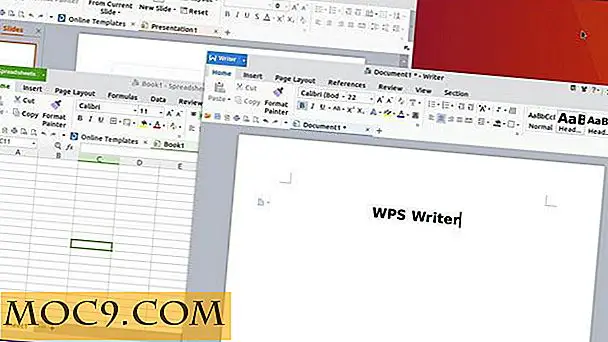Πώς να εγκαταστήσετε το KDE στα Windows
Για πάνω από μια δεκαετία, το KDE έχει προμηθεύσει τους χρήστες Linux και Unix με γραφικό περιβάλλον επιφάνειας εργασίας και μια σειρά χρήσιμων εφαρμογών. Έχει γίνει ένα από τα πιο δημοφιλή περιβάλλοντα επιφάνειας εργασίας και είναι το προεπιλεγμένο σε πολλές διανομές Linux. Με τον ερχομό του KDE 4, οι προγραμματιστές υποσχέθηκαν να δημιουργήσουν εφαρμογές KDE που λειτουργούν με Windows. Ενώ η τρέχουσα έκδοση δεν είναι ακόμη έτοιμη για παραγωγή, από το KDE 4.3.3, έρχεται πιο κοντά και αξίζει να δοκιμάσει. Αυτό που ακολουθεί είναι ένας σύντομος οδηγός για την εκτέλεση του KDE σε Windows.
Κατεβάστε
Η λήψη των Windows για το KDE δεν είναι πολύ εμφανής στην κύρια σελίδα λήψης του KDE. Δεν είναι σαφές εάν αυτό είναι σκόπιμο, αφού εξακολουθεί να είναι ασταθές, αλλά το πρόγραμμα εγκατάστασης των Windows για το KDE είναι πραγματικά διαθέσιμο στον ιστότοπο του KDE. Κάντε λήψη του αρχείου .exe και αποθηκεύστε το. Κάντε διπλό κλικ σε αυτό για να εκτελέσετε το πρόγραμμα εγκατάστασης, όπως θα κάνατε για οποιοδήποτε άλλο πρόγραμμα των Windows.
Εγκαθιστώ
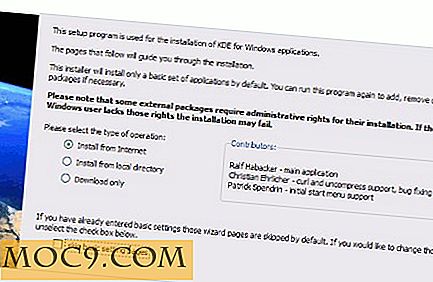
Σε αυτό το σημείο έχετε κατεβάσει μόνο το μικρό αρχείο εγκατάστασης και όχι τα πραγματικά πακέτα του KDE. Επομένως, επιλέξτε την πρώτη επιλογή στο παράθυρο εγκατάστασης "Εγκατάσταση από το Internet" . Η επόμενη οθόνη θα σας παρουσιάσει μερικές επιλογές σχετικά με τον τρόπο εγκατάστασης του KDE. Εάν δεν είστε προγραμματιστής ή έχετε κάποιο συγκεκριμένο λόγο για να επιλέξετε τις άλλες επιλογές, απλά επιλέξτε "Τελικός χρήστης" . Αυτό θα εγκαταστήσει τα δυαδικά πακέτα για το KDE, ενώ όλες οι άλλες επιλογές απαιτούν τη σύνταξη του KDE από την πηγή.

Στην επόμενη οθόνη, μπορείτε να επιλέξετε τα προγράμματα KDE που θα εγκατασταθούν. Όπως θα δείτε, υπάρχουν αρκετές διαθέσιμες εφαρμογές του KDE, παρόλο που μερικές εξακολουθούν να λείπουν. Επιλέξτε όσα ή λιγότερα θέλετε. Ακόμα και αν συνειδητοποιήσετε ότι θέλετε να εγκαταστήσετε περισσότερο λογισμικό, ο εγκαταστάτης θα σας επιτρέψει να εγκαταστήσετε μόνο αυτούς αργότερα, χωρίς να χρειάζεται να επανεγκαταστήσετε τα προηγούμενα.

Κάντε κλικ στην επόμενη και ακολουθήστε τις υπόλοιπες οδηγίες όπως θα κάνατε με ένα κανονικό πρόγραμμα εγκατάστασης. Όταν ολοκληρωθεί, θα σας ρωτήσει αν θέλετε να εκτελέσετε Ρυθμίσεις συστήματος. Ελέγξτε το κουτί και προχωρήστε.
Ρύθμιση και χρήση

Το πρόγραμμα Ρυθμίσεις συστήματος λειτουργεί αυτήν τη στιγμή, αν και πολλές ρυθμίσεις δεν είναι ακόμα διαθέσιμες στους χρήστες των Windows. Κάντε κλικ στην καρτέλα "Για προχωρημένους" και, στη συνέχεια, κάντε κλικ στο κουμπί "Πλατφόρμα" . Πρόκειται για μια μοναδική λειτουργία που δεν σας επιτρέπει να επιλέξετε το επίπεδο ολοκλήρωσης των Windows. Επί του παρόντος, το Plasma δεν είναι διαθέσιμο, αλλά προφανώς θα είναι στο μέλλον.
Στη συνέχεια, κάντε κλικ στην καρτέλα "Γενικά" και κάντε κλικ στην επιλογή " Εμφάνιση ". Κάντε κλικ στο κουμπί " Στυλ " και επιλέξτε το στυλ widget που προτιμάτε. Το KDE μπορεί να ενσωματωθεί με το προεπιλεγμένο στυλ των Windows ή να χρησιμοποιήσει το προεπιλεγμένο στυλ KDE: Oxygen.

Τέλος, εκτελέστε τις εφαρμογές του KDE όπως ακριβώς εκτελείτε τα κανονικά Windows: απευθείας από το μενού Έναρξη. Τα παιχνίδια του KDE λειτουργούν ιδιαίτερα καλά, όπως και ο KDE κειμενογράφος που καλύψαμε πριν από δύο εβδομάδες. Πάντα να έχετε κατά νου ότι αυτό το λογισμικό δεν έχει ολοκληρωθεί ακόμα, αλλά αυτό που έχουν στη διάθεσή του λειτουργεί πολύ καλά. Για επιλογές πληροφοριών και προσαρμογής, βεβαιωθείτε ότι έχετε διαβάσει την τεκμηρίωση του KDE TechBase στα Windows. Το KDE είναι λογισμικό ελεύθερου και ανοιχτού κώδικα, το οποίο μπορείτε ελεύθερα να κάνετε λήψη, εγκατάσταση και αναδιανομή.



![Πώς να διατηρήσετε τα μηνύματα ως μη αναγνωσμένα στο Apple Mail [Mac]](http://moc9.com/img/truepreview-preference-window-panel.jpg)